الإعلانات
أنا شخصيا أحب بصندوق الإسقاط برنامج مشاركة الملفات ، وليس من الصعب تفسير سبب "" المزامنة الفورية عبر جميع الأنظمة الأساسية الثلاثة الرائعة بشكل رائع. أفلت ملفًا في Dropbox على جهاز كمبيوتر واحد وسيظهر على الفور تقريبًا على جميع أجهزة الكمبيوتر الأخرى ، سواء كان ذلك في المنزل أو العمل.
سلط كتاب MakeUseOf الضوء على مزايا Dropbox أكثر من مرة. في عام 2008 قابل ديف مؤسسها DropBox: مراجعة ودعوات و 7 أسئلة مع المؤسس قراءة المزيد ، درو هيوستن. - اقترحت أنجلينا عدة طرق مثيرة للاهتمام للطلاب لاستخدام Dropbox 3 أسباب تجعل الطلاب يستخدمون Dropbox قراءة المزيد ; وأظهر جيفري مستخدمي Mac كيفية تشغيل تنزيل الملف عن بعد باستخدام Dropbox.
ولكن على الرغم من فائدة برنامج مشاركة ملفات Dropbox من تلقاء نفسه ، فإنه أفضل عند استخدامه جنبًا إلى جنب مع التطبيقات التي تعرفها وتحبها بالفعل. سواء كان بدء تنزيل Bittorrent عن بُعد ، أو مزامنة التقويم وقائمة المهام أو إعدادها عادة ما تكون لعبة الفيديو محمولة على الفور ، يمكن لـ Dropbox جعل أجهزة كمبيوتر متعددة تعمل كما لو كانت واحد.
1. بدء تنزيل Bittorrent (عن بعد) من أي مكان
بيتورينت هو واحد الى واحد التكنولوجيا المفضلة لمعظم مستخدمي الإنترنت ، ولكن ليس من السهل على النطاق الترددي. لذلك إذا كنت تفكر في شيء تريد تنزيله أثناء عملك ، فمن المحتمل أن يكون تشغيل BitTorrent على كمبيوتر العمل طريقة جيدة للتخلص منه. ومع ذلك ، يمكنك بسهولة بدء تنزيل BitTorrent على جهاز سطح المكتب المنزلي أو مركز الوسائط من العمل باستخدام القليل من سحر Dropbox.
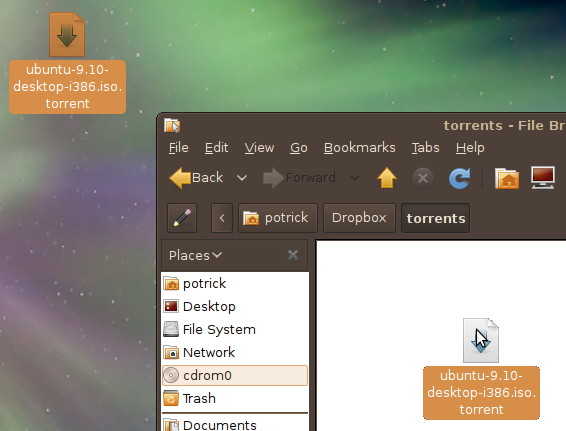
معظم عملاء التورنت قادرون على مشاهدة مجلد معين لملفات .torrent. وجه برنامجك نحو مجلد في برنامج مشاركة ملفات Dropbox و volia. إذا تركت كمبيوتر سطح المكتب قيد التشغيل أثناء عملك ، فيمكنك إضافة ملف .torrent إلى المجلد في Dropbox الخاص بك من العمل وسيبدأ التنزيل تلقائيًا "" في المنزل. رائع جدا ، هاه!
لا يمكنك تثبيت Dropbox على جهاز العمل الخاص بك؟ ليس هناك أى مشكلة؛ فقط استخدم Dropbox واجهة ويب لتحميل الملفات.
2. حافظ على مزامنة التقاويم الخاصة بك
أنا متأكد من أن الكثير منكم يستخدمون تقويم جوجل لتقويمك على الإنترنت يحتاج "" إنه تقويم سهل الاستخدام يمكنك الوصول إليه في أي مكان. لكن التقاويم عبر الإنترنت تكون مفيدة فقط عندما يكون لديك اتصال بالإنترنت ، مما يتركك بدون بيانات في تلك الحالات (التي تزداد ندرة الاعتراف بها) عندما لا يوجد اتصال WiFi قريب.
قوة Dropbox هي القدرة على جعل البيانات على جهاز كمبيوتر واحد يمكن الوصول إليها من جميع أجهزة الكمبيوتر الخاصة بك ، والجمع بين Dropbox وسطح المكتب الخاص بك يمكن أن يوفر تطبيق التقويم الذي اخترته حلاً وسطًا كبيرًا بين التقويم دون اتصال والتقويم عبر الإنترنت: ما عليك سوى حفظ ملف التقويم الخاص بك في ملف بصندوق الإسقاط. ستكون بياناتك قابلة للوصول عندما تكون غير متصل بالإنترنت ، وستتمكن حتى من إجراء تغييرات. بمجرد أن يقوم الكمبيوتر الذي قمت به بإجراء هذه التغييرات على الاتصال بالإنترنت ، فإنها ستؤثر على جميع أجهزة الكمبيوتر الخاصة بك.
موزيلا سنبيرد يعمل بشكل جميل بهذه الطريقة. ما عليك سوى إنشاء ملف iCal جديد وحفظه في Dropbox الخاص بك ، ثم فتح الملف باستخدام Sunbird على جميع أنظمتك. ستظهر الآن جميع التغييرات التي تجريها على التقويم على جميع أنظمتك.
3. قم بمزامنة قائمة المهام أو ويكي سطح المكتب
للكثير، تذكر الحليب هي النهاية لكى يفعل القائمة ، ولكن إذا كانت تعاني من نفس القيود المفروضة على التقاويم عبر الإنترنت: يجب أن تكون متصلاً بالإنترنت للوصول إليها. إذا وجدت لهذا السبب أن إستراتيجيتك النهائية لقائمة المهام هي مستند نصي قديم مع قائمة بالمهام ، يمكن لـ Dropbox جعل هذا المستند متاحًا على جميع أجهزة الكمبيوتر الخاصة بك. ما عليك سوى نقل قائمة المهام النصية إلى Dropbox وستكون جاهزًا.

بدلا من ذلك ، إذا كنت تستخدم ويكي سطح المكتب مثل زيم [Windows / Ubuntu] أو المسترجلة [عبر الأنظمة الأساسية] لتتبع مهامك الحالية ، فكّر في تخزين مستودع wiki في Dropbox. أنا شخصياً أستخدم Zim لتخزين كل شيء من أرقام الهواتف التي أحتاج إلى تذكرها إلى رموز المرور اللاسلكية التي أحتاجها عند زيارة الأصدقاء والعائلة. يضمن Dropbox أنني لن أنسى أبدًا نقل جزء هام من البيانات من سطح المكتب إلى جهاز الكمبيوتر المحمول الخاص بي.
4. اجعل ألعابك محمولة على الفور
كل العمل وعدم اللعب يجعل Dropbox يبدو باهتًا جدًا. إذا كنت تحب ممارسة ألعاب الفيديو على جهاز الكمبيوتر الخاص بك في مركز الوسائط ، أو جهاز الكمبيوتر المكتبي ، ولكنك تتمنى ذلك يمكن أن تستمر في المرح على جهاز الكمبيوتر المحمول الخاص بك أثناء تنقلك إلى العمل ، يمكن لـ Dropbox المساعدة في ذلك جدا. ستمنحك العديد من الألعاب الفرصة لحفظ لعبتك في مجلد معين ؛ ما عليك سوى الحفظ في Dropbox الخاص بك ويمكنك المتابعة على جهاز الكمبيوتر المحمول الخاص بك دون فقدان أي إيقاع (بافتراض تثبيت اللعبة على هذا الكمبيوتر أيضًا).

هل أنت متعصب للألعاب الرجعية يحب دائمًا أن يكون محاكيك في متناول اليد كيفية لعب ألعاب وحدة التحكم المدرسة القديمة على جهاز الكمبيوتر قراءة المزيد ? تسمح لك معظم المحاكيات بتكوين مكان حفظ تقدمك في جميع الألعاب. وجه برنامجك المفضل نحو مجلد مخصص في Dropbox الخاص بك وسيحفظ لعبتك على جميع أجهزة الكمبيوتر الخاصة بك دون أي جهد من جانبك.
استنتاج
إليكم الأمر: أربع طرق فريدة لدمج Dropbox بالبرامج التي تستخدمها بالفعل على أساس منتظم. قد يكون السمة الأساسية هي نفس البيانات "" من برنامج معين تتم مزامنتها تلقائيًا بين الجميع أجهزة الكمبيوتر الخاصة بك "" ولكن إضافة مثل هذه المزامنة التلقائية يمكن أن تغير الطريقة التي تتفاعل بها مع جهازك أجهزة الكمبيوتر.
إذا كان التقويم الخاص بك يحتوي على تاريخ على أحد أجهزة الكمبيوتر ، فيمكنك الوصول إليه على جهاز آخر. إذا كان Link على وشك إنقاذ الأميرة في مركز الوسائط الخاص بك ، فيمكنك إنهاء المهمة على جهاز الكمبيوتر المحمول الخاص بك. أفضل جزء: بمجرد إعداد البرامج بهذه الطريقة ، يحدث كل شيء دون أي تدخل منك ، مما يسمح لك بالتركيز على كل ما تعمل عليه. هذه هي الطريقة التي يجب أن تعمل بها أجهزة الكمبيوتر.
تنزيل Dropbox هنا، إذا لم تكن قد قمت بذلك بالفعل. الخدمة مجانية لحساب 2 غيغابايت ، ولن تحتاج إلى مساحة أكبر من ذلك لتطبيق الحيل الموضحة أعلاه.
هل لديك مزج Dropbox الخاص بك الذي ترغب في مشاركته؟ شارك من فضلك؛ نشير إليها في التعليقات أدناه.
جوستين بوت صحفي تكنولوجي مقيم في بورتلاند ، أوريغون. إنه يحب التكنولوجيا والناس والطبيعة - ويحاول الاستمتاع بالأشياء الثلاثة كلما أمكن ذلك. يمكنك الدردشة مع جاستن على تويتر الآن.